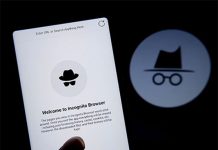Hướng dẫn cách phóng to, thu nhỏ Google Chrome trên máy tính và trên điện thoại. Bạn có thể sử dụng nhanh bằng cách nhấn phím Ctrl kèm dấu Cộng hoặc Trừ để tăng hoặc giảm kích thước màn hình hoặc thiết lập trong cài đặt Chrome. Cùng Game Zing Mobile khám phá nhé.
Nội dung bài viết
Cách phóng to thu nhỏ trên Google Chrome
Phóng to thu nhỏ Chrome trên máy tính
Cách 1: Sử dụng phím tắt:
- Giữ phím Ctrl và ấn dấu Cộng (+): Để phóng to.
- Giữ phím Ctrl và ấn dấu Cộng (-): Để thu nhỏ.
Cách 2: Sử dụng con lăn chuột:
- Giữ phím Ctrl + lăn con lăn chuột về phía trước: Để phóng to.
- Giữ phím Ctrl + kéo con lăn chuột về phía mình: Để thu nhỏ.
Cách 3: Cài đặt trên Google Chrome
Bước 1: Mở trình duyệt Chrome trên máy tính PC, laptop -> Chọn biểu tượng Thêm (3 dấu chấm, ở góc trên cùng bên phải)
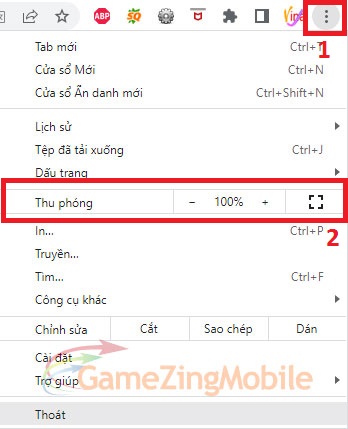
Bước 2:
– Nhấn dấu Cộng (+) để phóng to
– Nhấn dấu Trừ (–) để thu nhỏ
– Nhấn vào biểu tượng hình Vuông [] để mở Full màn hình (Ấn F11 để thoát).
Phóng to thu nhỏ Chrome trên điện thoại
Bước 1: Mở ứng dụng Google Chrome chọn biểu tượng 3 chấm.
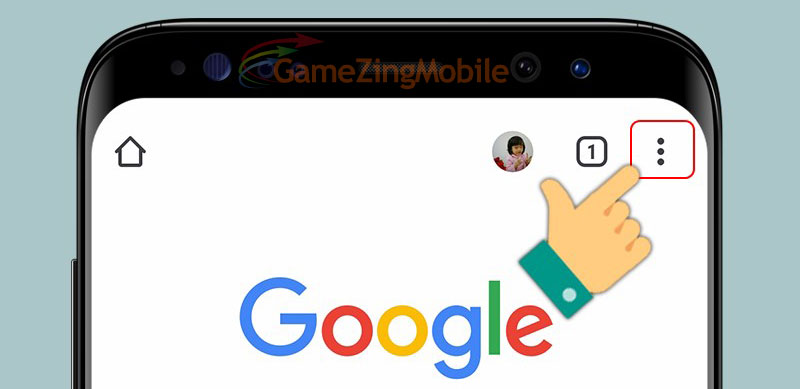
Bước 2: Chọn Cài đặt.
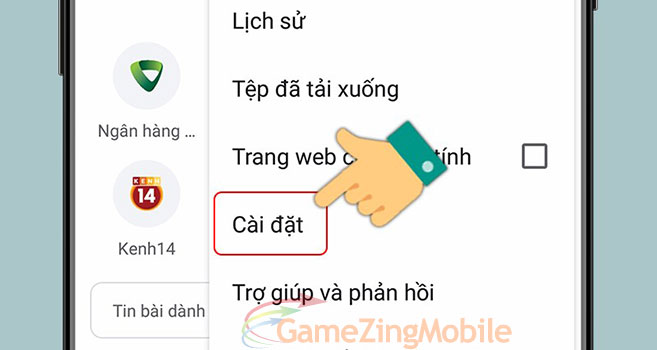
Bước 3: Kéo xuống dưới chọn Hỗ trợ tiếp cận.
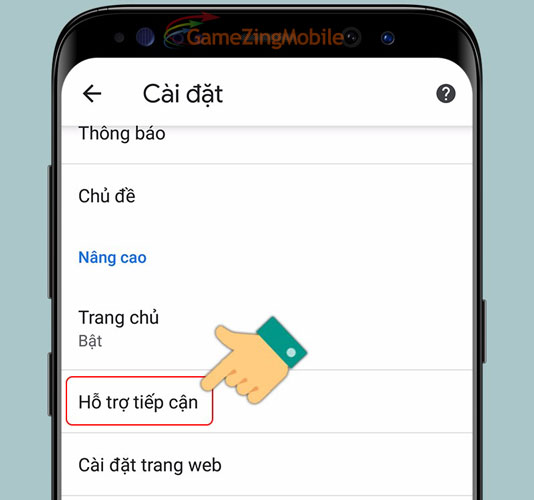
Bước 4: Điều chỉnh thanh công cụ ở mục Chia tỷ lệ văn bản. Điều chỉnh sang trái để giảm kích thước chữ, điều chỉnh sang phải để tăng kích thước chữ.
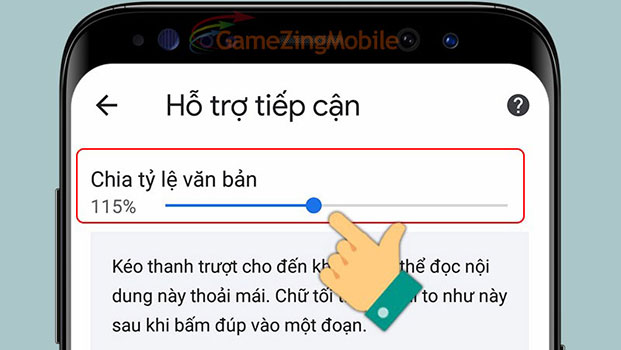
Cách mở full màn hình trên Google Chrome
Cách 1: Ấn phím F11 để mở full màn hình Chrome.
Cách 2: Thiết lập cài đặt
- Bước 1: Mở trình duyệt Chrome -> Chọn biểu tượng Thêm (3 dấu chấm, ở góc trên cùng bên phải)
- Bước 2: Nhấn vào biểu tượng hình Vuông [] để mở Full màn hình.
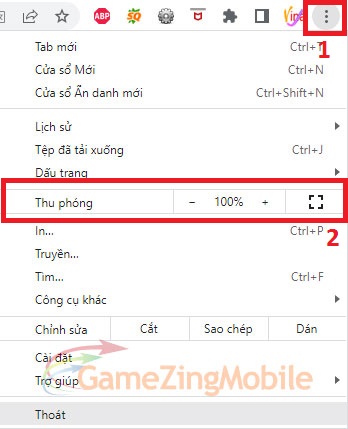
Thoát chế độ full màn hình trên Chrome
Trả lời: Ấn phím F11 để mở chế độ Full màn hình và Ấn phím F11 lần nữa để thoát khỏi chế độ này
Xem thêm: Cách Xóa Lịch Sử Google Chrome.